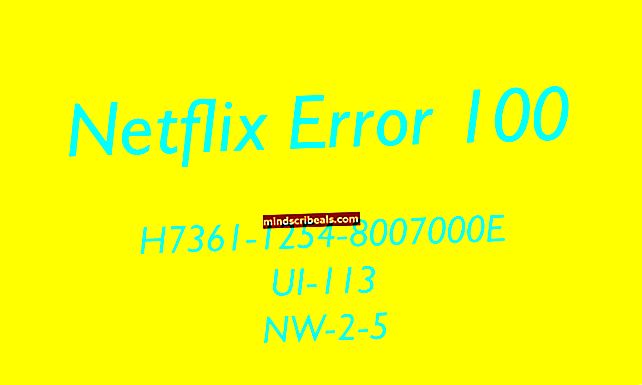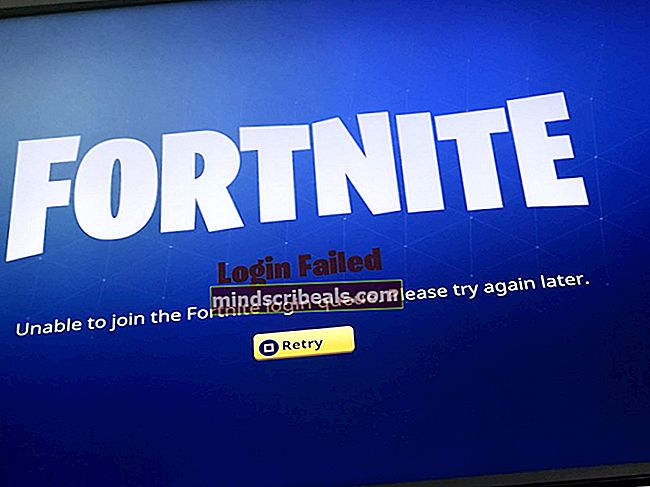Oprava: Chyba PlayStation 4 nw-31253-4
Tato konkrétní chyba PlayStation přímo souvisí s chybami v nastavení DNS vaší sítě a někteří uživatelé měli opravdu obtížné řešení problému, který jim bránil v přístupu k online funkcím PlayStation 4.
Pro tento problém existuje poměrně málo řešení, ale nejprve se ujistěte, že se s připojením k internetu ve skutečnosti nic nestalo. Pokud ostatní zařízení připojená ke stejné síti nemají problémy s připojením k internetu, měl by být problém pravděpodobně vyřešen pomocí některého z níže uvedených řešení.
Řešení 1: Změňte adresu DNS na DNS společnosti Google
Existuje několik bezplatných adres DNS, které můžete použít bez omezení, a existuje několik různých situací, kdy změna adresy DNS z automatické na bezplatnou DNS společnosti Google může skutečně vyřešit problém okamžitě a ušetřit vám čas a možná i peníze.
Podle pokynů níže můžete změnit výchozí adresu DNS na PlayStation 4:
- V nabídce Domů systému PS4 přejděte doprava a přejděte na Nastavení >> Síť >> Nastavit připojení k Internetu >> Vyberte buď kabel Wi-Fi nebo LAN (kabelové).

- Pokud používáte Wi-Fi: Vlastní> Vyberte Síť> Zadejte heslo (automaticky uloženo, pokud již tuto síť používáte)> Nastavení IP adresy (automatické)> Název hostitele DHCP (Nepoužívat)> Nastavení DNS (Ručně).
- Pokud používáte LAN (kabelové): Vlastní> Nastavení adresy IP (automatické)> Název hostitele DHCP (Nepoužívat)> Nastavení DNS (Ručně).
- Odtud zadejte primární DNS jako „8.8.8.8“. a sekundární DNS jako „8.8.8.8.“.

- Přejděte na Další >> Nastavení MTU (automatické) >> Proxy server (Nepoužívat) >> Vyzkoušejte připojení k internetu.
Řešení 2: Hard Reset Your PlayStation 4
Jak naivní toto konkrétní řešení zní, ve skutečnosti fungovalo pro spoustu uživatelů, protože tvrdé resetování systému PS4 resetuje některá jeho základní nastavení a obnovuje spojení mezi PS4 a routerem nebo modemem, v závislosti na tom, jaký typ připojení máte používají. Postupujte podle následujících kroků a PS4 úplně resetujte:
- Zcela vypněte PlayStation 4.
- Po úplném vypnutí konzoly odpojte napájecí kabel ze zadní části konzoly.
- Odpojte vše, co jste ke konzole připojili, například modem, router, řadiče, napájecí zdroj atd.

- Než vše znovu připojíte, nechte konzolu alespoň na pár minut odpojenou. Ujistěte se, že jste vše správně připojili, aby nedošlo k poškození.
- Připojte napájecí kabel zpět do systému PS4 a zapněte jej obvyklým způsobem.
Řešení 3: Navštivte Poradce při potížích s online podporou
Společnost Sony poskytuje online nástroj Fix & Connect, který vám může pomoci, pokud se potýkáte s problémy s připojením vašeho systému PS4. Web je k dispozici online a měli byste jej navštívit a podle pokynů na webu ověřit, zda je chyba vyřešena. Toto řešení bylo mezi uživateli velmi chváleno a téměř každý, kdo se s tímto problémem potýkal, jej vyřešilo implementací tohoto řešení.
Na tento web můžete přejít kliknutím na tento odkaz.